Windows11が出てから無料でアップグレードが出来るパソコンをお持ちで無い方・対象外の方が多かったのでは無いでしょうか?
2019年製や2020年製でも対象外のパソコンもある程ですので、今あるWindows10がどこまでサポートされるのか気になる所ですね!一体いつまで有るのでしょうか?
同じWindows10でもバージョンによってサポート期限が決まってますので、たまにしか電源を入れないパソコンは注意して下さい。
ちなみにWindows7は2020年1月14日までで終わっていますので早急に今ならWindows11のパソコンを買いましょう。中古でもネット位の利用なら2万ほどで手に入ります。
新品より安く安心の中古パソコンをお届けいたします!Windows10バージョン毎のサポートの期限
Windows10のサポート期間は2025年10月14日までですけどバージョン毎に注意が必要ですのでバージョン毎のサポートを見てみましょう。
バージョンには販売対象で大きく分けて3つあります。
- CB(個人向け・一般利用者向け)
- CCB(企業向け)
- LTSB(特定システム向け
今回はCB向けのサポート記載。
| バージョン | ビルド | サポート終了 |
|---|---|---|
| 1507 | 10240 | 2017/5/9 |
| 1511 | 10586 | 2017/10/10 |
| 1607 | 14393 | 2018/4/10 |
| 1703 | 15063 | 2018/10/9 |
| 1709 | 16299 | 2019/4/9 |
| 1803 | 17134 | 2019/11/12 |
| 1809 | 17763 | 2020/5/12 |
| 1903 | 18362 | 2020/12/9 |
| 1909 | 18363 | 2021/5/11 |
| 2004 | 19041 | 2021/12/14 |
| 20H2 | 19042 | 2022/5/10 |
| 21H1 | 19043 | 2022/12/13 |
| 21H2 | 19044 | 2023/6/13 |
バージョンの確認方法
現在の自身のパソコンの確認方法は
- 設定を開く
- システム開く
- 詳細情報
- Windowsの仕様から確認
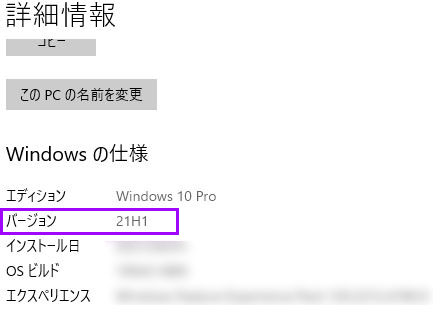
画面の所に現在のバージョンが記載されています。
写真は「21H1」です。
古いままのバージョンをお使いになるとWindows Updateが進まない事があります、お家やあまり使っていない会社のパソコンなども定期的に電源を入れてWindows Updateだけでもしておくといざ使用した時に困る事が少なくなります。
Windows Updateに失敗する「システムで予約済みのパーティションを更新できませんでした」原因
Windows Update方法
自身のバージョンが古い時にWindows Updateする方法は通常は自動でバックグラウンドで実行されています、対象のバージョンあればデスクトップにポップアップで表示されシャットダウン時と起動時に更新する事が出来ます、選択も出来ますので意図的にしない事も出来ます。
Windows Update方法は
- 設定を開く
- 更新とセキュリティを開く
- Windows Updateの更新プログラムのチェックを実行
実際に更新がある時は画面の様になります。
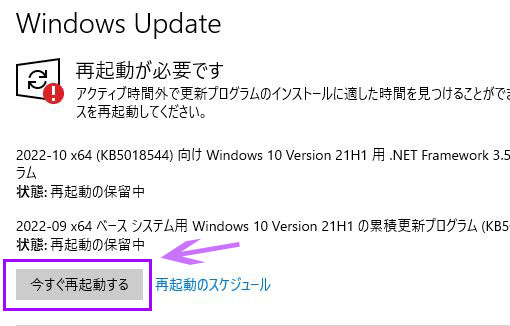
更新チェックが終わると次の対応が表示されます、画面では「再起動が必要」となってます、実際には更新スケジュールをしたり放置したりも出来ます。


コメント